Notas sobre o código de tempo em direto
Leve as notas relacionadas com o código de tempo para o nível seguinte.


Para iOS, redesenhámos completamente o processo de tomada de notas da nossa já popular ferramenta online Live Timecode Notes. Esta aplicação foi desenvolvida em colaboração com profissionais da indústria cinematográfica para criar a ferramenta mais produtiva e fácil de utilizar.
Com etiquetas personalizáveis, botões personalizados e cores universais, esta aplicação foi concebida para acelerar o processo de tomada de notas durante eventos ao vivo ou gravações em estúdio. As notas podem ser exportadas posteriormente como ficheiros PDF ou CSV para criar folhas de cálculo. Ou exportá-las como marcadores de linha de tempo para o Adobe Premiere Pro, DaVinci Resolve, Avid Media Composer e outras aplicações de pós-produção.

Caraterísticas principais
- Criar etiquetas personalizadas e organizá-las em grupos
- Criar botões de ação rápida para comentários instantâneos
- Exportar notas como marcador de linha de tempo para o Premiere Pro, Resolve e Media Composer
- Exportar notas como documento, folha de cálculo ou ficheiro de legendas
- Fundir notas com ficheiros ALE
- Definições de código de tempo individuais e avançadas
- Utilizar fontes externas de timecode
- Transferir projectos de e para outros dispositivos

Tags
Crie etiquetas personalizadas e organize-as em grupos para um registo mais rápido. As etiquetas podem ser qualquer coisa, desde actores, câmaras, situações, locais, até notas de CQ. O que quer que seja repetitivo ou que poupe tempo. As etiquetas são anexadas a cada registo e tornam a pesquisa posterior ainda mais rápida e eficiente.


Botões
Podem ser criados botões de ação rápida para serem utilizados para a criação instantânea de notas durante o registo. Podem ser predefinidos com um comentário e combinados com etiquetas quando premidos. Os botões podem ser um evento, uma pessoa a fazer um comentário ou uma interação predefinida.

Linha do tempo
Todas as notas são apresentadas por ordem cronológica numa linha de tempo semelhante à utilizada no software de edição de filmes. Para além dos botões individuais, a aplicação também tem um botão "Repetir nota" e um botão "Boa tomada".


Projectos
Podem ser criados projectos personalizados para cada evento ou dia de filmagem. Os projectos podem ser duplicados e utilizados como predefinição para a repetição de espectáculos, de modo a ter as suas etiquetas e botões personalizados já preparados. Também é possível adicionar detalhes a um projeto, como o local, a data da filmagem, o nome do registador e muito mais.

Notas personalizadas
As notas podem ser criadas e editadas utilizando um nome, comentário, cor e etiquetas. O código de tempo de uma nota é interrompido à medida que o texto é introduzido. Isto significa que: Não há necessidade de se apressar para escrever uma nova nota, o timecode do evento será registado corretamente. Além disso, qualquer erro pode ser corrigido mais tarde.
( i ) Na nossa aplicação macOS, prima a tecla "Enter" para abrir mais rapidamente o novo campo de notas.


Código de tempo linear
Defina o timecode da aplicação para corresponder à taxa de fotogramas do seu projeto de filme. Suportamos todas as taxas de fotogramas normalmente utilizadas: 23.976, 24, 25, 29.97 NDF, 29.97 DF, 30, 48, 50, 59.94 NDF, 59.94 DF, 60

Fonte externa de código de tempo
A aplicação suporta a utilização de um dispositivo de timecode externo através de Bluetooth. Basta certificar-se de que o dispositivo de código de tempo está ativo e próximo e pode sincronizar com o código de tempo especificado pelo dispositivo. Isto é útil quando se trabalha num cenário em que o timecode utilizado pelas câmaras pode ser diferente da hora do dia (TOD).
Dispositivos suportados: Tentacle Sync E, Track E, Timebar
Saiba mais sobre o fantástico hardware da Tentacle Sync no seu sítio Web: tentaclesync.com


Fuso Horário
Para situações em que é necessário comentar um fluxo da Web que se encontra num fuso horário diferente, pode alterar o fuso horário do projeto em qualquer altura e o código de tempo será convertido para a hora do dia (TOD) relevante para o fuso horário sem ter de alterar a hora do dispositivo.

Documentos e folhas de cálculo
A aplicação tem a capacidade de exportar todas as notas em formato de fácil leitura, como PDF, bem como CSV e TSV, que podem ser facilmente convertidos numa folha de cálculo ou num ficheiro Excel, por exemplo.


Marcador de linha de tempo
Todas as notas podem ser exportadas como marcador de linha de tempo para utilização num NLE (software de edição de filmes).
- Marcador XML do Final Cut Pro 7 para Adobe Premiere Pro e Final Cut 7+
- Marcador OpenTimelineIO para Adobe Premiere Pro 2025+ Beta
- Marcador EDL para DaVinci Resolve
- Marcador de texto para o Avid Media Composer 2024+

ALE
As notas podem ser fundidas em ficheiros ALE existentes de uma câmara. Isso permite que as notas sejam vinculadas às tomadas e cenas relevantes. Esta é uma óptima opção para as pessoas que não têm tempo para controlar os números das tomadas e querem concentrar-se nas notas.


Legendas / Legendas
Em alguns casos, um ficheiro de legendas pode ser uma solução ainda melhor, pelo que as notas também podem ser exportadas como legendas de 3 segundos (a menos que uma legenda seja interrompida pela nota seguinte).
- SRT (SubRip) para Adobe Premiere Pro e DaVinci Resolve
- DS SubCap para Avid Media Composer

Importar e transferir projectos
Projectos inteiros podem ser importados ou transferidos de e para outros dispositivos ou para uma conta EditingTools.io usando um ficheiro de transferência de projeto. O ficheiro contém todas as notas, botões, etiquetas e informações do projeto. Também pode ser utilizado como ficheiro de predefinição ou de cópia de segurança.


Projectos de demonstração
A aplicação inclui dois projectos de demonstração fictícios para o ajudar a começar e a experimentar a aplicação. Há muitos casos de utilização para esta aplicação: registar um programa de TV, tomar notas de efeitos visuais no cenário, tomar notas de controlo de qualidade em direto, comentar uma corrida de automóveis, acompanhar testes de rede, tomar notas de áudio, recomendar um podcast e muito mais.
Preços
A aplicação é fornecida com um plano gratuito para experimentar todas as funcionalidades básicas e um plano pago que desbloqueia todas as funcionalidades. We also offer an Enterprise Version with lifetime access that does not require a subscription.
Caraterísticas | Free Trial | Versão completa |
|---|---|---|
| Projectos | 3 | ilimitado |
| Join Online Team Sessions | 3* | ilimitado |
| Create Online Team Sessions | An API key is required and can be generated with a free EditingTools.io account. | |
| Etiquetas (por projeto) | até 10 | ilimitado |
| Botões (por projeto) | até 5 | ilimitado |
| Formatos de exportação suportados | PDF, CSV, OTIO, XML, EDL, TXT, JSON | Tudo a partir do plano gratuito plus: ALE, TSV, SubRip, Avid DS Caption |
| Importar projectos | Não | Sim |
| Projectos de transferência | Não | Sim |
| Backup to EditingTools.io Cloud | Não | An API key is required and can be generated with a free EditingTools.io account. |

Segurança e proteção de dados
Criámos esta aplicação com a segurança em mente, o que significa que nenhum dado é partilhado com terceiros e que tudo é armazenado e processado localmente, a menos que opte por partilhar os ficheiros através do iOS. O processamento de dados é local, seguro e confidencial e pode ser utilizado para projectos e eventos críticos.
- Em conformidade com o RGPD e a CCPA
- Não é necessária uma conta
- funciona 100% offline

Línguas
Alemão, inglês, árabe, búlgaro, checo, dinamarquês, eslovaco, esloveno, espanhol, estónio, finlandês, francês, grego, húngaro, indonésio, italiano, japonês, coreano, letão, lituano, norueguês, polaco, português, romeno, russo, sueco, turco, ucraniano


Compatibilidade
- iPad: Requer iPadOS 18.0 ou posterior
- iPhone: Requer iOS 18.0 ou posterior
- Mac: Requer o macOS 15.0 ou posterior e um Mac com chip Apple M1 ou posterior.
- Apple Vision: Requer visionOS 2.0 ou posterior
Automatize os seus fluxos de trabalho com a nossa API
Quer seja um programador ou apenas pretenda automatizar mais processos com ferramentas como o Zapier ou o Make, pode facilmente integrar esta ferramenta nos seus fluxos de trabalho com a nossa API. Saiba mais sobre a integração da API REST na nossa documentação da API.
Documentação da API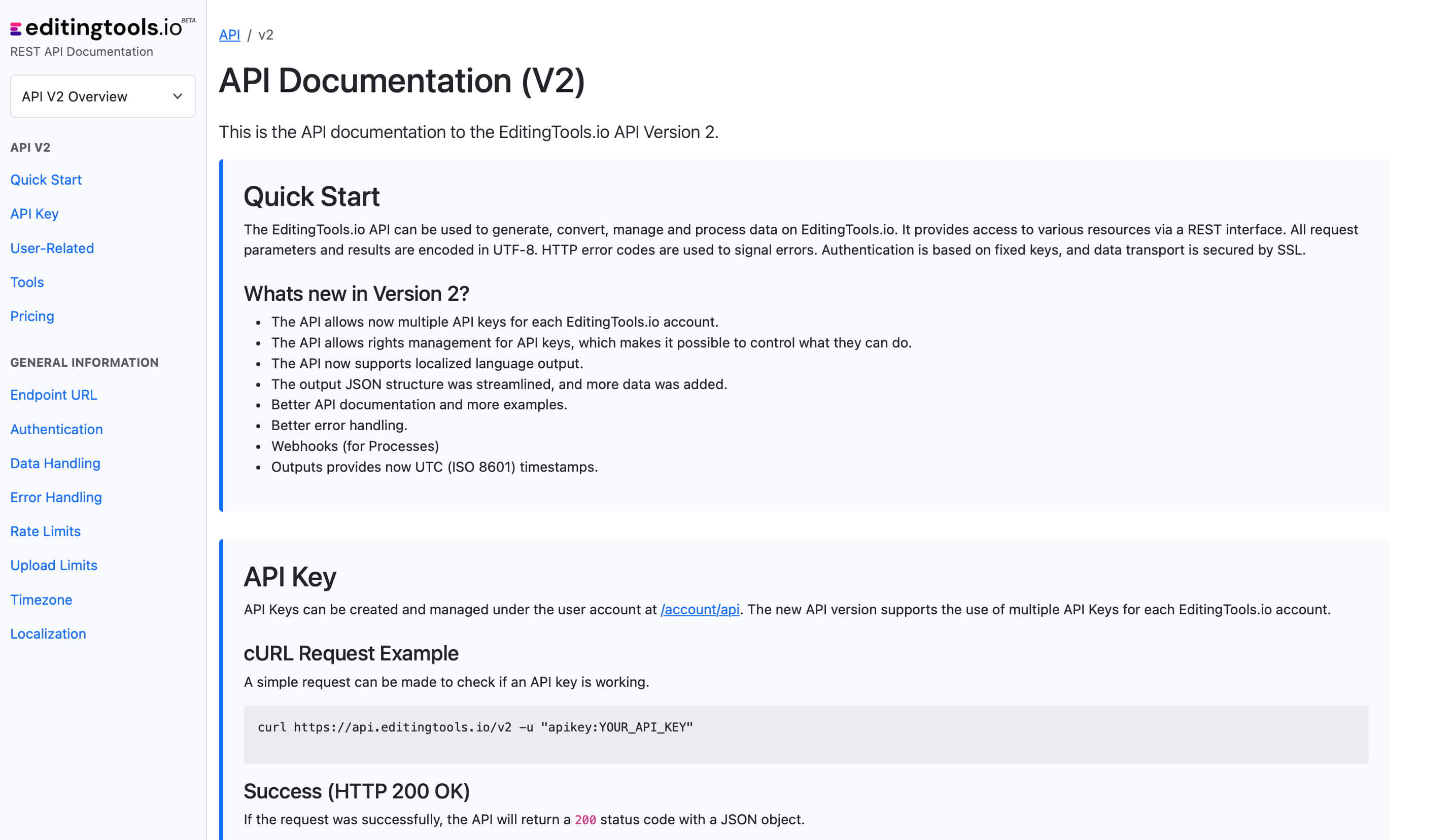

Apoio
Se tiver quaisquer perguntas ou pedidos de funcionalidades, contacte a nossa equipa de apoio. Teremos todo o gosto em ajudá-lo!

Se gostou da aplicação, gostaríamos de receber a sua opinião!
FAQ
Utilize a opção "Transferir projeto" na aplicação para gerar e exportar um ficheiro .json. Este pode ser copiado ou importado para a sua conta do EditingTools.io. Observe que pode ser necessária uma assinatura para fazer isso. Se estiver a utilizar a versão gratuita da aplicação, pode fazer uma cópia de segurança das suas notas exportando um ficheiro .csv.
Yes
Não, isso não é possível neste momento. O aplicativo requer uma licença e uma assinatura separadas. No entanto, poderá ter direito a um desconto na subscrição da aplicação ios se tiver uma subscrição ativa do EditingTools.io. Contacte a nossa equipa para obter mais informações.
Basta eliminar a aplicação "Notas em direto" do seu dispositivo.
Eliminar a pasta "Notas em direto" em "/Users/{username}/Library/Containers/Live Notes".
Basta eliminar o ficheiro Live Notes.app na pasta Aplicações. Para remover a base de dados, elimine a pasta Live Notes em "/Users/{username}/Library/Containers/Live Notes".
Não. A aplicação iOS e a aplicação no EditingTools.io são duas aplicações diferentes e atualmente é necessária uma licença para cada uma.
Sim, pode continuar a abrir os seus projectos e exportar as suas notas nos formatos gratuitos após o fim da sua subscrição.
Import Markers (Tutorials)
Export markers from the app
In your project, go to "Export notes" and choose "XML Marker (Premiere Pro)". If you are using Premiere Pro Beta or Premiere Pro 2026+ you can also use "OTIO Marker".
Make sure to activate "Sort by timecode".
Generate the file and save or share it with your editing device.
Import markers
In Premiere Pro, go to "File -> Import" and select the XML or OTIO file. It will then import a new sequence.
If you want to copy these markers into an existing sequence, use an adjustment layer or any other video as placeholder. Then copy the clip and switch to your existing sequence. Move the cursor to the location, where the adjusmtent layer or first marker appeared in the other sequence. Then past it. It will only copy the timeline markers if under setting the option "Copy timeline markers" is active.
Export markers from the app
In your project, go to "Export notes" and choose "TXT Marker (Media Composer)".
Make sure to activate "Sort by timecode".
Generate the file and save or share it with your editing device.
Import markers
Open your sequence and go to: "Tools -> Marker"
Right Click: Import Markers
Select the generated "TXT" file.
What else should I know?
Avid Media Composer may fail to import markers if they overlap or if they are not in chronological order.
Export markers from the app
There is no direct export for Pro Tools from the app, but you can use the Marker Converter to convert from another format. Or transfer the project to your EdtingTools.io account and export it from there.
There are 3 different ways to bring markers into Avid Pro Tools. The most suitable of these 3 is the Pro Tools PTX format.
| PTX Session Data | MIDI File | EDL File | |
|---|---|---|---|
| Marker colors | Yes | No | No real markers but clips with the marker name as clip name. |
| Individual Session Timecode Start | Yes | Yes | Not relevant |
| Adjustable audio pull rate | Yes | No | Not relevant |
| Adjustable sample rate | Yes | No | Not relevant |
| Import new markers at a later time | Yes | No. Pro Tools allows only one Midi track with markers per session. | Yes |
How to import PTX markers into Pro Tools?
In ProTools, go to "File > Import > Session Data". Select and open the generated ".ptx" file. In the "Import Session Data" window, make sure the "Ruler Markers / Memory Locators" box in the lower "Session Data" panel is checked. Press "OK" and your markers will be imported.
Why are PTX conversions not free?
The PTX converter was developed in partnership with Sounds in Sync. Therefore, we are currently unable to offer the converter for free.
How can I convert unlimited PTX files?
We are currently unable to offer a flat rate for PTX conversions. If you need unlimited conversion, you can have a look at EdiMarker from Sounds in Sync. But since most users do not need a ptx converter often, our marker converter is usually the cheaper option.
How to import MIDI markers into Pro Tools?
Under "File -> Import -> Midi" you can import the generated marker file into Pro Tools. Select the file and then "Add Midi Track". Attention, if there is already a midi track with markers you have to remove them first. If your session is not at 00:00:00:00 the imported markers have an offset. Therefore, when converting, specify your timeline start timecode from your Pro Tools session (you can find this option under "more Options" in the form above). Often this is 01:00:00:00.
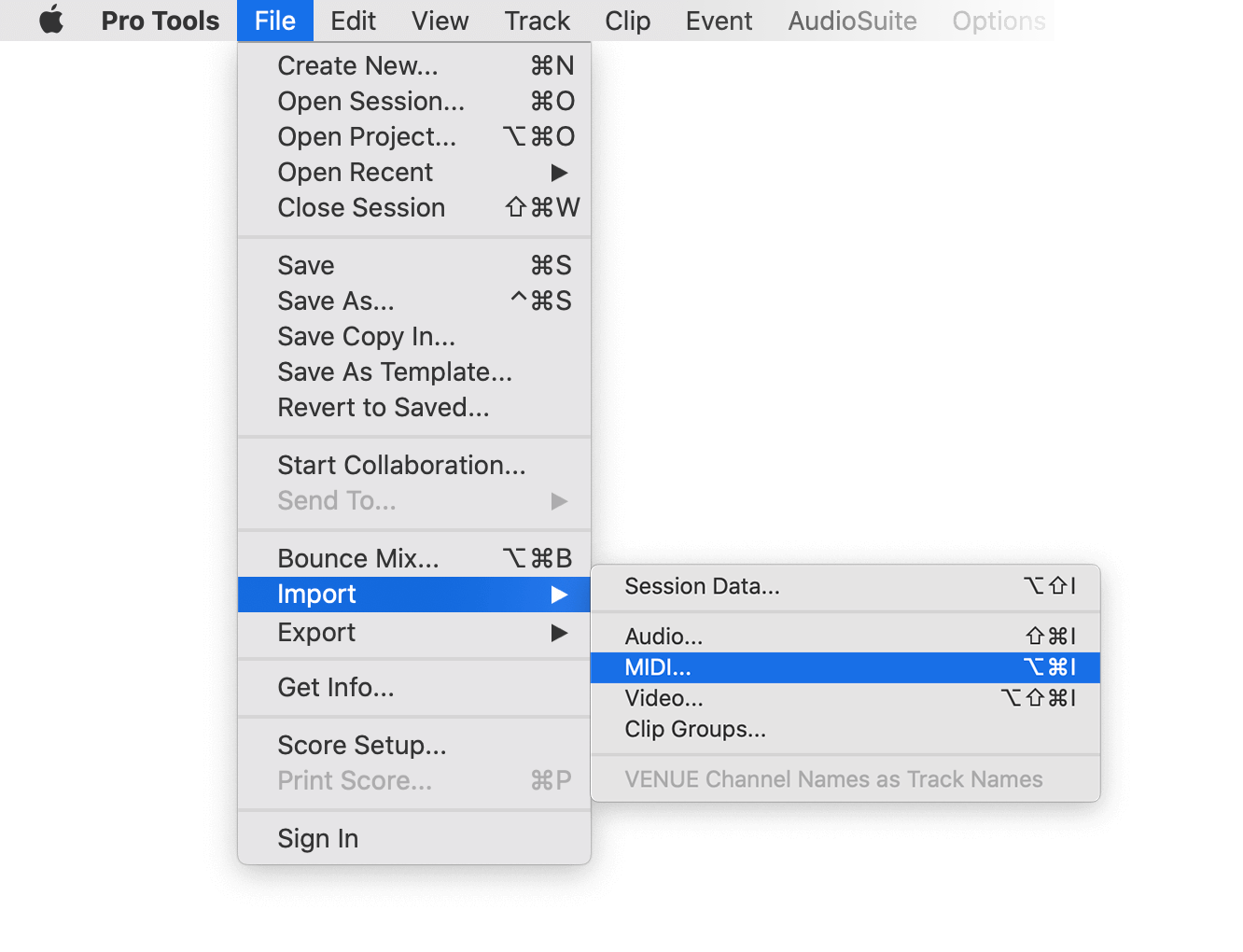
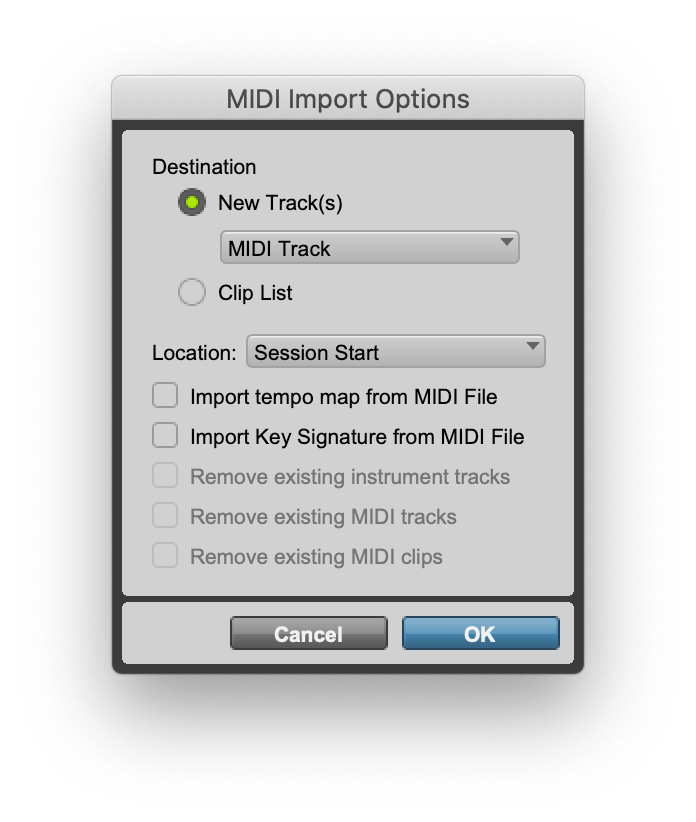
How to import timeline markers?
1. Create a new timeline or open a timeline in your project
2. Make a right click on the sequence timeline in your media tab. It will open an popup.
3. Navigate to: Timelines > Import > Timeline Markers from EDL
4. Select the edl marker file for Resolve and the markers will be loaded.
- In case you don’t see any markers, make sure they are in the right timecode area and try to zoom out of your timeline.
- If you can not find the option „Timeline Markers from EDL“ make sure you selected a sequence in your media tab.
- Resolve does not support special chars in markers.
Tags
API iOS Livestream macOS Recording Tools ALE CSV SRT XLS Adobe Premiere Pro Avid Media Composer Avid Pro Tools DaVinci Resolve Final Cut Pro Frame.io Tools for Audio Workflows
